개요:
TikTok에 자신의 사운드를 업로드하는 방법을 알고 있습니까? 이 페이지에서는 TikTok에 자신의 사운드를 업로드하는 5 가지 가장 좋은 방법을 보여 드리겠습니다.
TikTok은 전 세계에서 가장 인기있는 앱이되었습니다. 거의 매일 사람들은 TikTok 비디오를 보거나 TikTok 플랫폼에 비디오를 업로드하는 데 시간을 할애합니다.
하지만 최근 틱톡은 저작권 문제로 자신의 소리 나 음악을 동영상에 업로드하는 기능을 중단했습니다. TikTok 플랫폼에 사운드 또는 음악을 추가하려면 다음 두 가지 방법을 사용할 수 있습니다.
- 앱에서 제공하는 음악 선택
- 타사 앱을 사용하여 비디오에 자신의 사운드를 추가하고 TikTok에서 공유
앱 내에서 TikTok 비디오에 자신의 사운드를 업로드하는 방법
앱 내에서 TikTok 비디오에 사운드 또는 음악을 추가하는 단계는 다음과 같습니다.
1 단계. 동영상 촬영이 끝나면 메인 화면 왼쪽 하단에있는 "사운드"버튼을 클릭합니다.
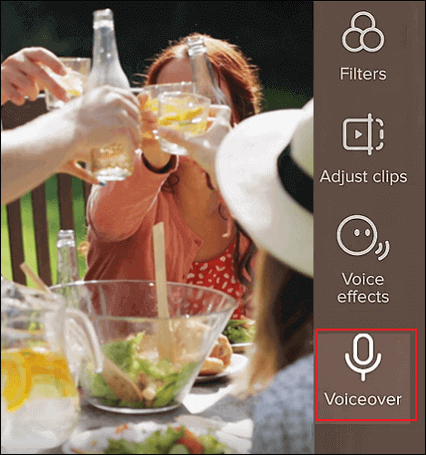
2 단계. 목록에서 노래를 선택합니다. 그런 다음 하단의 음파를 조정하여 동영상에서 재생할 노래 부분을 선택합니다.
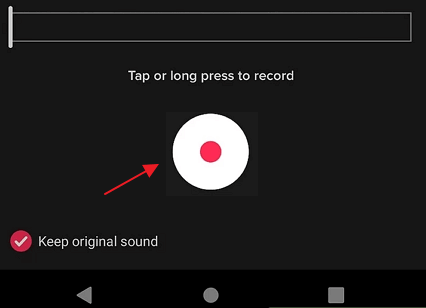
3 단계. 비디오에 사운드 추가가 끝나면 TikTok에서이 비디오를 공유 할 수 있습니다.
타사 앱을 사용하여 TikTok 비디오에 자신의 사운드를 업로드하는 방법
이 부분에서는 PC, 온라인 및 전화에있는 4 개의 세 번째 부분 앱을 보여 드리겠습니다.
#1. EaseUS Video Editor (PC)
EaseUS Video Editor는 Windows PC 용 올인원 비디오 편집기입니다. 초보자를 위해 설계 되었기 때문에 조작이 매우 쉬워서 몇 개의 버튼 만 클릭하면 완벽한 비디오를 만들 수 있습니다. 또한이 프로그램은 전환, 오버레이, 요소, 음악 및 필터를 비디오에 추가하는 등의 다양한 비디오 편집 도구를 제공하여 모든 편집 요구를 충족 할 수 있습니다. 이 소프트웨어를 사용 하여 비디오에 텍스트를 추가하고 자신의 사운드 또는 음악을 가져 와서 비디오에 추가 할 수도 있습니다 .
특점:
- TikTok 비디오에 자신의 사운드 편집 또는 업로드 지원
- 300 개 이상의 효과 및 전환 지원
- MP3, MP4, AAC, MOV 등과 같은 많은 파일 형식 지원
- 무료 사용 지원
EaseUS Video Editor를 사용하여 TikTok 비디오에 자신의 사운드를 추가하는 단계는 다음과 같습니다.
1 단계. 프로젝트의 종횡비 선택
스마트 폰, 소셜 미디어, TV 또는 기타 플랫폼 용으로 비디오를 내보낼 지 여부에 따라 이상적인 종횡비를 선택하십시오. 파일-> 새 프로젝트에서 더 많은 종횡비를 선택할 수 있습니다.
2 단계. 비디오 및 오디오 파일 가져 오기
비디오 및 오디오 파일을 포함한 모든 미디어 파일을 EaseUS Video Editor로 끌어다 놓습니다. 비디오 파일 가져 오기를 완료 한 후 '+'기호를 클릭하여 비디오를 타임 라인에 추가합니다.
3 단계. 비디오에 사운드 추가
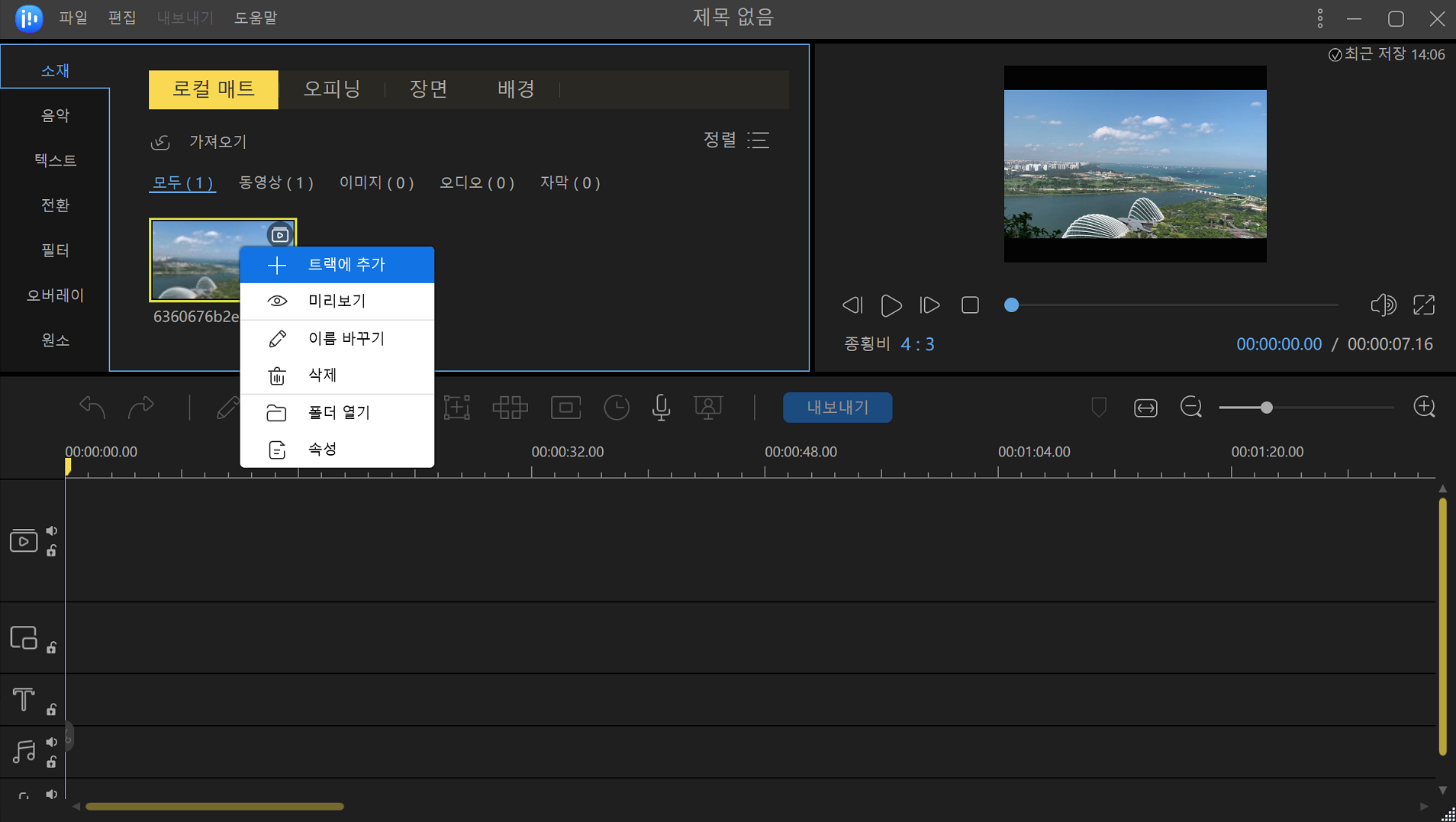
사용중인 비디오에 이미 오디오 파일이 있고이를 제거하려면 타임 라인에서 비디오를 마우스 오른쪽 버튼으로 클릭하고 '오디오 분리'옵션을 선택합니다. 새 사운드와 믹싱하지 않으려면이 오디오를 선택하고 Del 버튼을 눌러 삭제합니다. 또는 타임 라인에서 오디오를 마우스 오른쪽 버튼으로 클릭하고 '삭제'옵션을 선택할 수 있습니다.
'+'기호를 클릭하여 타임 라인에 새 오디오를 추가합니다. 오디오 길이가 비디오보다 짧은 경우 다른 복사본을 만들고 타임 라인에서 첫 번째 트랙이 끝나는 바로 뒤에 배치하여 루프를 만듭니다. 동일한 오디오 파일을 반복해서 사용하는 대신 원하는 경우 다른 사운드 파일을 추가 할 수도 있습니다. 같은 방법을 사용하여 비디오의 선택한 부분에 오디오 효과를 삽입 할 수 있습니다. 비디오 타임 라인에 따라 오디오 파일을 배치해야합니다.
4 단계. 최종 비디오 내보내기
상단 메뉴 표시 줄에서 내보내기 버튼을 클릭 한 다음 원하는 비디오 형식 (MP4, AVI, MKV, MOV 등)을 선택합니다. 내보내기 전에 출력 설정을 선택해야합니다. 특정 형식의 비디오를 원하는 경우 내보내기 화면에서 선택할 수 있습니다.
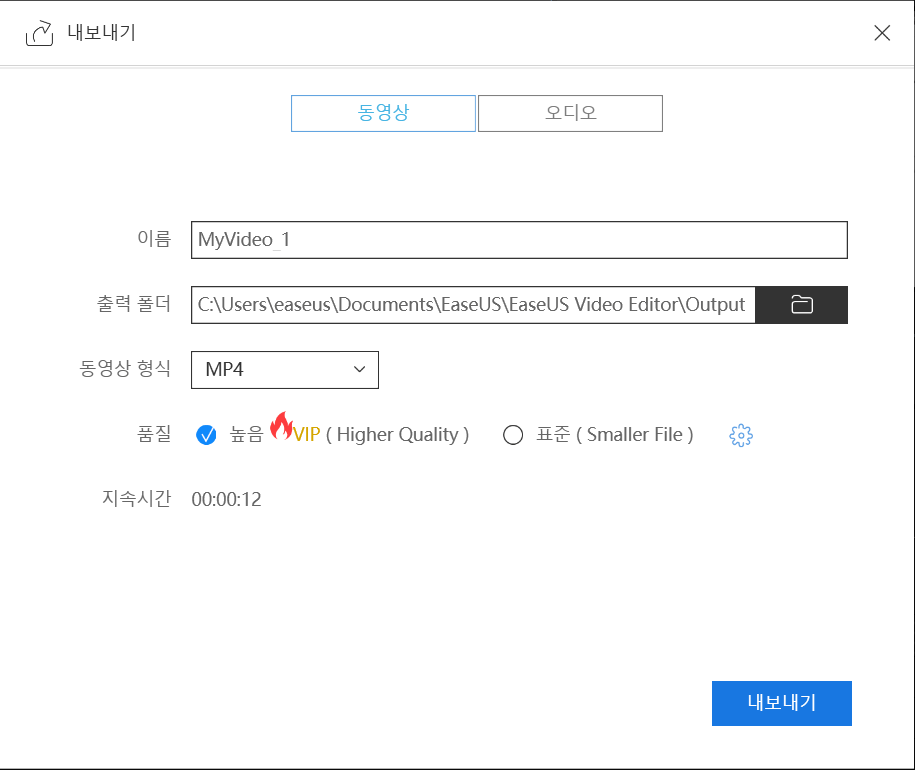
- 팁
- 이 앱은이 도구를 사용하여 사운드를 비디오에 녹음 할 수있는 음성 해설 기능도 지원합니다. 비디오에 음성 해설을 추가하는 방법을 알고 싶다면 비디오에 VoiceOver 추가 로 이동할 수 있습니다 .
# 2. Kapwing (온라인)
컴퓨터에 소프트웨어를 다운로드하거나 설치하지 않으려면 온라인 도구를 사용해보십시오. Kapwing이 최선의 선택입니다. 이 프로그램은 무료 온라인 비디오 편집 소프트웨어이며, 무료로 사용할 수있는 계정을 만들어야합니다. 이 소프트웨어를 사용하여 이미지, 비디오 및 GIF를 만들 수 있습니다.
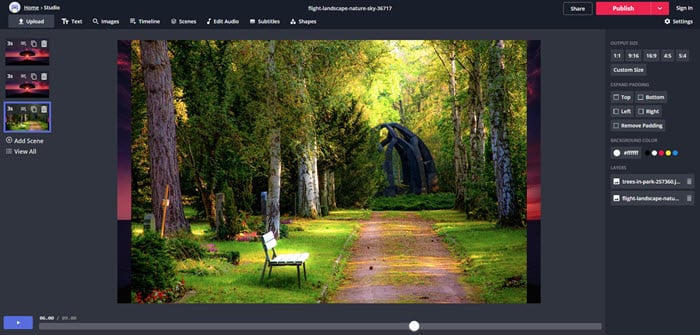
Kapwing은 온라인 도구이지만이 프로그램은 편집 요구를 충족시키기 위해 많은 비디오 편집 기능을 제공합니다. 또한이 웹 사이트는이 앱이 완벽한 비디오를 편집 한 다음 저장하여 YouTube, TikTok, Facebook 및 기타 플랫폼에서 공유 할 수있는 모든 유형의 파일 형식 가져 오기를 거의 지원합니다.
특점:
- 사운드 편집 및 TikTok, YouTube 및 기타 플랫폼에 업로드 지원
- 다양한 비디오 및 오디오 형식 지원
- 비디오에 텍스트, 음악 및 기타 작업 추가 지원
- 무료 사용 지원
Kapwing을 사용하여 TikTok에 사운드를 업로드하는 단계 :
1 단계. 사용하려는 비디오와 사운드를 찾은 다음 Kapwing으로 가져옵니다. YouTube, SoundCloud, Facebook 및 기타 플랫폼에서 비디오 또는 사운드를 사용하려면 해당 링크를 Kapwing에 복사 할 수도 있습니다.
2 단계. 편집 도구를 사용하여 비디오와 사운드를 편집합니다. 텍스트 추가, 이미지 추가, 효과 추가, 기타 작업 등.
3 단계 . 편집이 끝나면 "게시"버튼을 클릭하여 비디오와 사운드를 내 보냅니다. 그런 다음 "다운로드"버튼을 선택하여 장치에 저장할 수있을 때까지 잠시 기다리십시오.
4 단계. 마지막으로 TikTok과 비디오와 사운드를 공유합니다.
#3. InShot (Android)
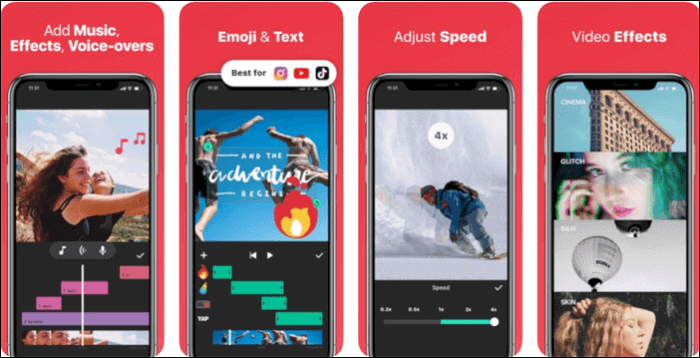
우리는 이미 PC 및 온라인에서 최고의 타사 앱을 도입했습니다. 내 휴대폰에서 최고의 편집 앱이 무엇인지 물어 보면. 여기에 Android와 iOS를위한 두 가지 완벽한 앱을 나열합니다.
InShot은 사용하기 쉬운 Android 용 동영상 편집 앱입니다. 이 앱은 많은 비디오 편집 기능을 제공합니다. 예를 들어,이 앱을 사용하여 비디오를 자르고 자르고, 배경을 흐리게하고, 음악 및 비디오 효과를 추가하는 등의 작업을 수행 할 수 있습니다. 이 앱의 가장 좋은 점은 버튼을 클릭하기 만하면된다는 것입니다. 동영상은 YouTube, Instagram, Facebook 및 기타 플랫폼에서 직접 공유됩니다. 또한 TikTok 용 음악과 함께 비디오 편집을 지원합니다.
특점:
- 비디오에 텍스트 추가 및 텍스트 편집을위한 많은 글꼴 지원
- 비디오 속도 향상 또는 슬로우 모션 추가 지원
- TikTok에 비디오 및 사운드 편집 및 업로드 지원
InShot을 사용하여 TikTok에 사운드를 업로드하는 단계 :
1 단계. 휴대 전화에이 앱을 설치하고 엽니 다.
2 단계. "비디오"버튼을 클릭하여 필요한 비디오를 선택하고 "확인"을 클릭하여 적용합니다. 그런 다음 "자르기"버튼을 눌러 올바른 종횡비를 선택하고 적용합니다.
3 단계 . "음악"버튼을 눌러 음악을 선택한 다음 "사용"버튼을 클릭하여 비디오로 드래그합니다.
4 단계. 작업이 끝나면 "확인"버튼을 클릭하여 비디오를 저장 한 다음 TikTok과 공유합니다.
# 4. BeeCut (Android 및 iOS)

BeeCut은 Android 및 iOS 사용자가 사용할 수있는 비디오 편집 초보자를 위해 특별히 설계되었습니다. 이 앱은 필터, 자르기, 자르기 및 TikTok 비디오를 만드는 데 사용할 수있는 기타 편집 도구를 포함하여 많은 유용한 편집 기능을 제공합니다. 이 비디오 편집 소프트웨어는 16 : 9, 4 : 3, 1 : 1 및 4 : 3 종횡비의 비디오 편집을 지원합니다. 또한 편집 한 내용을 YouTube, Facebook, TikTok 및 기타 소셜 미디어에 공유 할 수 있습니다.
특점:
- TikTok에 사운드 업로드 지원
- 여러 타임 라인 레이어 편집 지원
- 무료 사용 지원
BeeCut을 사용하여 TikTok에 사운드를 업로드하는 단계 :
1 단계. 이 앱을 실행하고 인터페이스에서 노란색 가위 아이콘을 탭하여 비디오를 가져옵니다.
2 단계. 올바른 화면 비율을 선택한 다음 "음악"버튼을 클릭하여 음악을 비디오에 업로드합니다.
3 단계. 완료되면 "내보내기"버튼을 클릭하여 비디오를 휴대 전화에 내보내고 저장합니다.
마무리
요약하면이 페이지에서는 사운드를 TikTok에 업로드하는 다섯 가지 방법에 대해 설명합니다. 필요에 따라 하나를 선택할 수 있습니다. 여기서는 EaseUS Video Editor를 첫 번째 선택으로 선택하는 것이 좋습니다. 온라인 및 전화의 비디오 편집 소프트웨어가 사용하기 더 편리 할 수 있지만 일부 작업 세부 정보를 얻을 수 없거나 전화 앱 및 온라인 도구에서 작동하기가 어렵습니다. 더 많은 관심을 끌 수있는 완벽한 비디오를 만들고 싶다면 PC의 비디오 편집기가 최선의 선택입니다.
EaseUS Video Editor는 다양한 종류의 비디오 편집 도구를 지원하고 비디오 편집 후 YouTube, TikTok, Facebook 및 기타 비디오 플랫폼에서 직접 공유를 지원합니다. 따라서이 소프트웨어는 가치있는 선택입니다.



